اختيار منصة التجارة الإلكترونية أبعد ما يكون عن قرار سهل. يقدم بعضها أسعارًا أفضل ، بينما يشتهر البعض الآخر بنماذج جميلة. من عند Shopify إلى WooCommerce و Squarespace إلى BigCommerce، كل منهم له إيجابيات وسلبيات.
ولكن إذا كنت ترغب في ضمان واجهة سلسة والتأكد من حصولك على سمات رائعة ، فيبدو أنه لا يمكنك أن تخطئ BigCommerce. التسعير هو تنافسي جدا ، و BigCommerce من المعروف أنه يساعدك على النمو لتصبح شركة أكبر.
في هذا BigCommerce البرنامج التعليمي ، سنتحدث عن كيفية إطلاق متجر عبر الإنترنت BigCommerce، جنبا إلى جنب مع بعض النصائح لإضافة المنتجات واختبار متجرك.
في نهاية المطاف BigCommerce البرنامج التعليمي حول إطلاق متجر على الإنترنت
BigCommerce لديه نسخة تجريبية مجانية مدتها يوم 14 دون الحاجة إلى بطاقة ائتمان. لذلك ، يمكنك التنقل إلى BigCommerce موقع الويب وابدأ في معرفة ما إذا كان هو النظام الأساسي المناسب لعملك.
الخطوة 1 لدينا BigCommerce البرنامج التعليمي: إنشاء حساب مع Bigcommerce
إبدأ العملية بالذهاب إلى BigCommerce website. Feel free to look at the wide range of resources and support documents provided on the site.
You can also check out things like pricing and features, guiding you to make an informed decision on whether or not BigCommerce هو حق لك. بعد أن قررت تريد Bigcommerce، لقد حان الوقت للمشي من خلال BigCommerce البرنامج التعليمي حتى لا ترتكب أي أخطاء على طول الطريق.
بمجرد أن تكون على BigCommerce الصفحة الرئيسية ، انقر على زر البدء. ستلاحظ بعض الأزرار الأخرى التي تفعل الشيء نفسه. على سبيل المثال ، يمكنك اختيار الزر "بدء الإصدار التجريبي المجاني" ، وسوف يقودك إلى نفس الصفحة بالضبط.
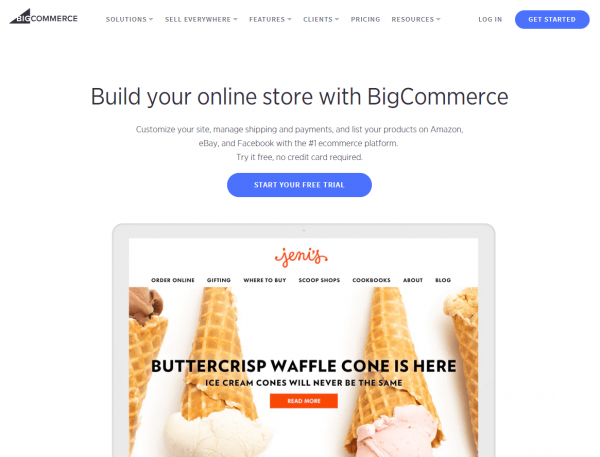
الآن حان الوقت لخلق الخاص بك BigCommerce الحساب. النافذة الأولى تطلب عنوان بريدك الإلكتروني. تأكد من أن العنوان دقيق ، لأن البعض مهم فيformation (like your login details and website link) is sent to that particular email address.
Keep in mind, you can change this email later in your profile. Now, click on the Continue to Store Details button.
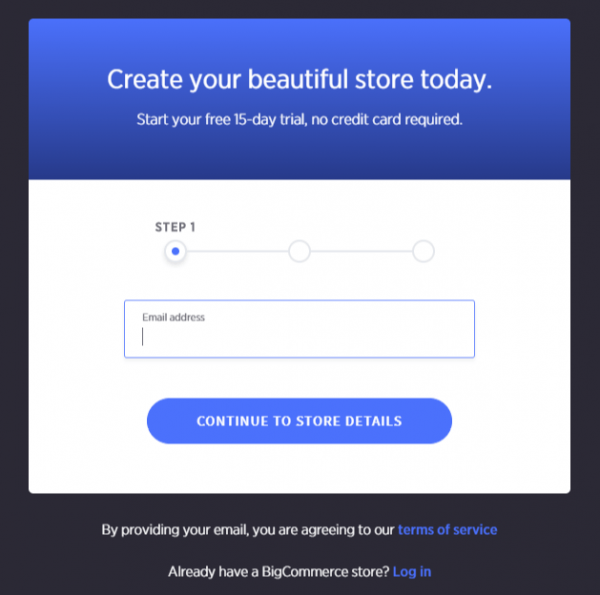
ما هو عظيم حول BigCommerce هو أنه لا يطلب منك أي بطاقة ائتمانformatأيون لفتح حساب. بهذه الطريقة ، يمكنك اختبار الميزات الأساسية ، ثم نشر متجرك عندما تكون جاهزًا.
في النافذة التالية ، اكتب اسم المتجر الذي تريده. إذا لم تكن متأكدًا مما تسميه متجرك عبر الإنترنت ، فحاول التفكير في شيء سيكون قريبًا من النتيجة النهائية. فقط تذكر أن تقوم بضبط هذا عندما تفكر بالفعل في اسم - حيث يتم عرض هذا الاسم في بعض مناطق موقع الويب الخاص بك.
إنشاء كلمة مرور لحسابك. عليك تسجيل الدخول إلى حسابك BigCommerce لوحة القيادة مع عنوان البريد الإلكتروني وكلمة المرور.
اكتب اسمك الأول واسم العائلة في الحقول التي تطلب ذلك. BigCommerce also requests that you type in your phone number.
In my experience, this usually means that you might get a call from a salesperson or someone from the technical support team that wants to help make sure that your site is launched properly. Finally, BigCommerce asks about the size of your online business.
This doesn't really affect how your account works, so you can say that you have no sales or specify how much in sales you've had on an old site. After that, click on the Create Your Store button to proceed.

يمكنك تخطي المربع التالي إذا كنت ترغب في ذلك ، ولكن لهذا الغرض BigCommerce tutorial, we're going to walk through all of the steps just so you know exactly what might be worth filling in. The first drop-down menu asks if you already have an existing website or not.
The reason this might be valuable is because the BigCommerce قد يتصل بك فريق الدعم الفني بالفعل ويسأل عما إذا كنت تريد بعض المساعدة في نقل موقع الويب الخاص بك إلى BigCommerce منصة. إذا لم يكن لديك موقع ويب موجود ، فما عليك سوى تحديد خيار "لا" ويمكنك المضي قدمًا.
You can also select what you'll be selling on your website. For example, you may select jewelry or clothing or anything else from the long list of industries.
وأخيرا، BigCommerce asks what best describes how you currently sell your products. If you primarily sell through online marketplaces like Amazon and Etsy, feel free to specify that.
If you've never sold anything online in your life, you can mark that down as well. After that, click on the Finish button to get started building your store.
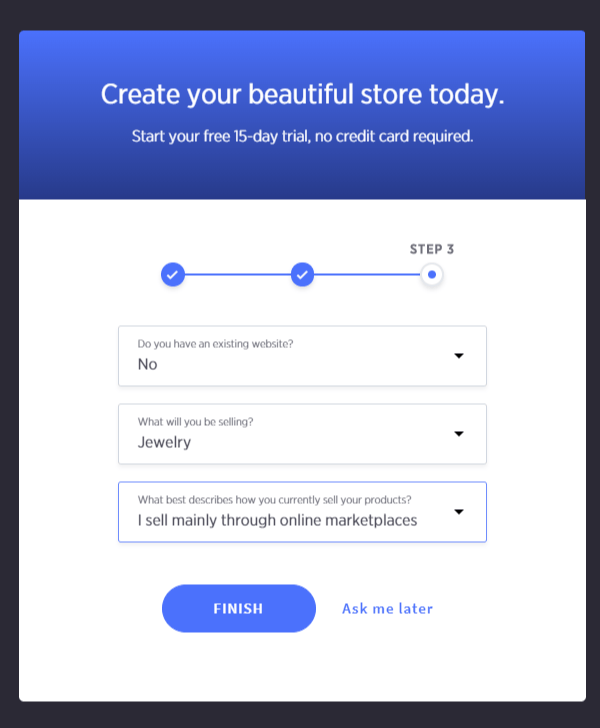
الخطوة 2: أضف مظهرًا
ستلاحظ بعض الأشياء عند الهبوط على BigCommerce لوحة القيادة. على سبيل المثال ، لديك الخيار لاختيار الخاص بك BigCommerce تخطيط واختيار عنوان URL لنشر الموقع عبر الإنترنت. للبدء ، أوصي بإنشاء موقعك والتعود على الإعدادات قبل البدء في الدفع Bigcommerce. ما يميز لوحة القيادة هو أن جميع المتطلبات اللازمة لمتجر موضحة في الصفحة الرئيسية. لذلك ، يمكنك النقر فوق الزر لتخصيص المظهر الخاص بك ، أو يمكنك البدء بإضافة منتجات. ستجد أيضًا بعض وثائق الدعم المفيدة ودراسات الحالة.
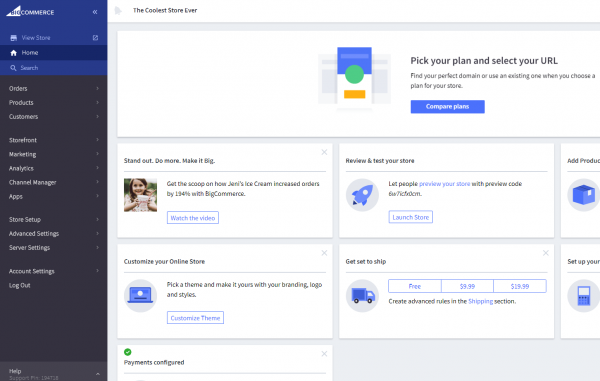
في هذا BigCommerce tutorial, we'll begin by adding a theme and customizing that theme to make it look suitable for your own business and industry.
Navigate over to the sidebar menu and click on the Storefront option. Then, choose the My Themes tab. This brings you to an area that allows you to select from a wide range of prebuilt themes.
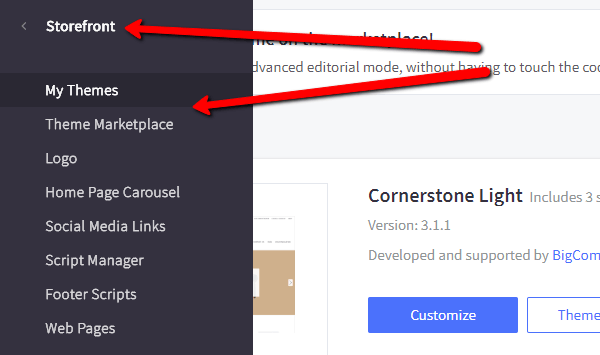
BigCommerce offers dozens of free and paid themes to choose from. Feel free to change the filter bar so that you can only see free themes or certain themes that are from specific industries. In my opinion, it's best to look at the paid themes, since they are better designed and they seem to have more options that are more suitable for a modern online store.
That being said, some of the free themes are still pretty nice looking and can be helpful for a small startup بميزانية محدودة.
في هذا البرنامج التعليمي ، أختار فئة الأزياء والمجوهرات ، مع اختيار مرشح الموضوعات المجانية أيضًا. هذا يضيقه إلى بعض القوالب اللائقة المظهر التي تلبي فقط للصناعة التي أريدها.
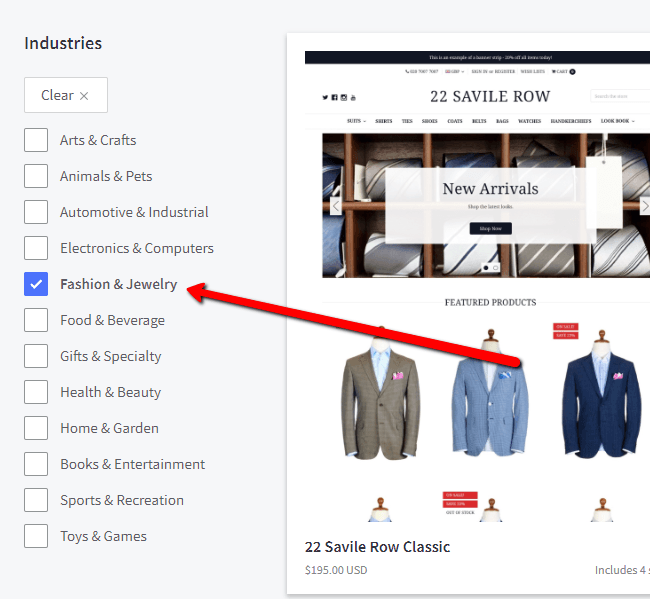
What's also interesting is that you don't necessarily need to choose a theme that is built for your industry. If you enjoy designs from a different industry, it's still possible to customize the theme and add all of your products so that it suits your own business.
For example, I noticed one theme that seems to be for selling furniture and another that has coffee products.
Both of them are minimalistic and modern, with plenty of white space–which is exactly what I'm looking for. The only thing I would have to do is swap out the example products for items that I plan on selling.
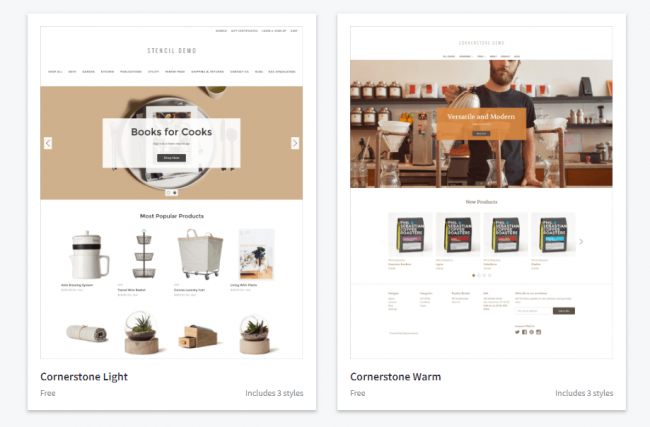
عند العثور على المظهر الصحيح ، انقر فوق الزر "عرض في My Themes".
الخطوة 3: تخصيص الخاص بك BigCommerce موضوع
عند العودة إلى لوحة التحكم ، يجب أن تشاهد الآن المظهر الذي حددته للتو كمظهر حالي للموقع. انقر على زر "تخصيص" لبدء تعديل النسق الخاص بك.
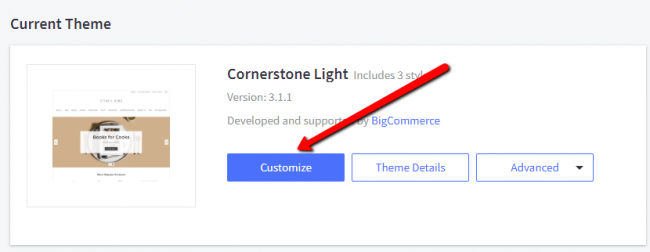
في منطقة التخصيص ، ستلاحظ عدة علامات تبويب قائمة ، مثل الأنماط والعامة والصفحة الرئيسية والمنتجات. لن نتطرق إلى كل هذه الأمور ، ولكن من المهم بالنسبة لك أن تنقر على الأقل على هذه الخيارات وأن تفهم خيارات التخصيص التي لديك قبل إطلاق متجرك عبر الإنترنت.
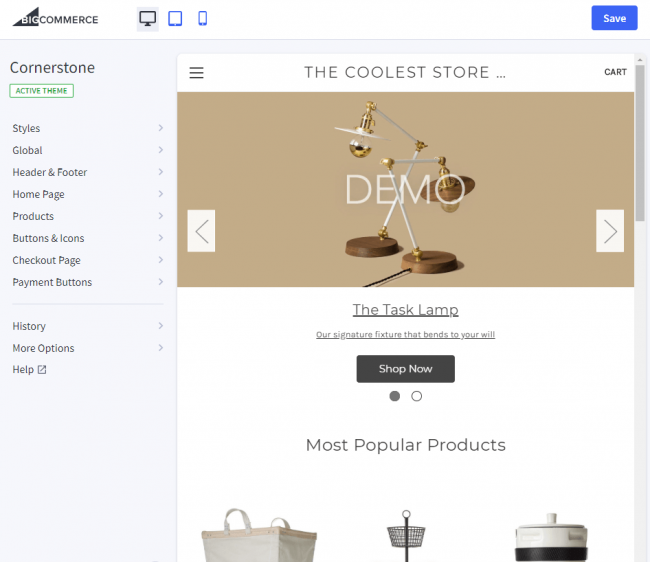
على سبيل المثال ، إذا كنت ستضغط على علامة تبويب قائمة الصفحة الرئيسية ، BigCommerce reveals several checkboxes and color settings that are applied directly to my homepage. So, if I wanted to remove the carousel, it would only take the click of a button.
There are also several options for editing colors for items like text, indicators, and arrows. As mentioned before, these colors apply to your branding and should be adjusted as needed.
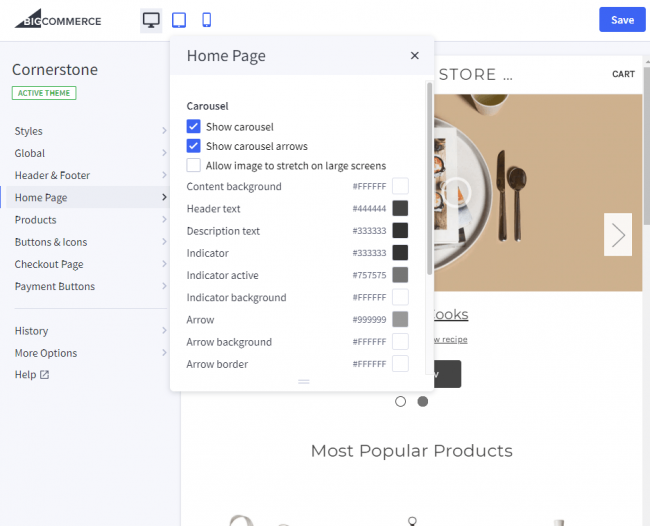
الخطوة 4: Add You Logo
هناك العديد من إعدادات العلامة التجارية التي يجب أن تكون موصلة بها ، ولكن إدراج شعار واحد من أول الأشياء التي ينبغي عليك فعلها. في قائمة المتجر ، انقر على زر الشعار.
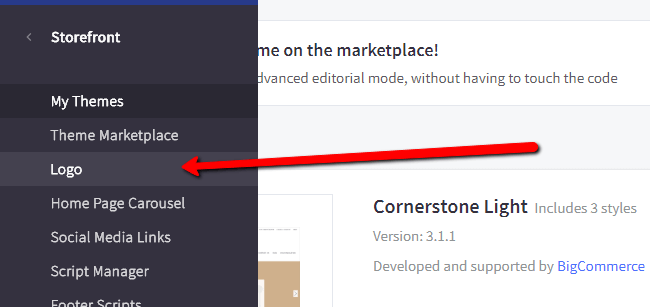
This page asks if you would like to enter text to display as your logo or if you would rather upload a custom image to use as your logo.
As you can see, I uploaded the Ecommerce Platforms logo and decided that I would like to optimize the logo to fit my theme. You also have the option to adjust the position of your logo by launching the theme editor.

الخطوة 5: إنشاء وعرض المنتجات
لإنشاء أول منتج لك ، انتقل إلى عنصر قائمة المنتجات ، ثم انقر فوق إضافة.
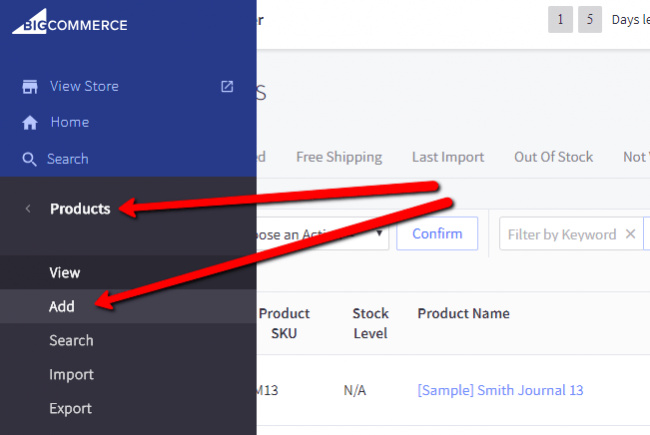
يمكنك هنا مشاهدة جميع عينات المنتجات التي تمت إضافتها لموضوعك. ومع ذلك ، فإنك ترغب في تحميل المنتجات الخاصة بك ، لذلك انقر فوق الزر "إضافة" في الجزء العلوي.

هذا هو المكان الذي ستبدأ فيه بإضافة تفاصيل منتجك. اكتب اسم المنتج والسعر الافتراضي ، ثم حدد الفئات التي ترغب في وضع المنتج فيها.
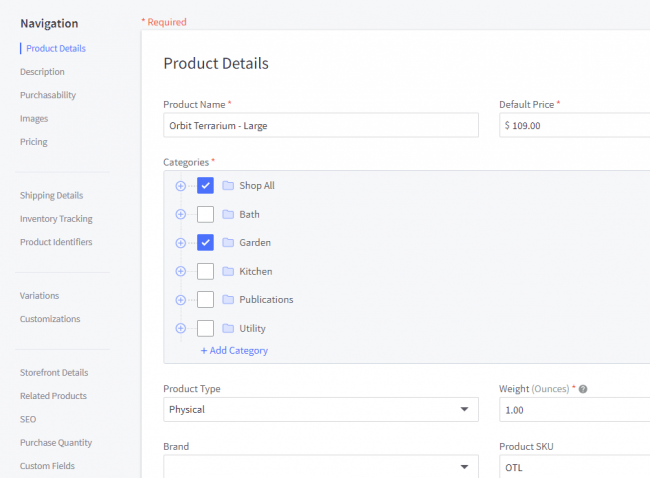
قم بالتمرير لأسفل الصفحة لكتابة وصف وتحديد ما إذا كان منتجك سيكون مرئيًا في المتجر عبر الإنترنت أم لا.
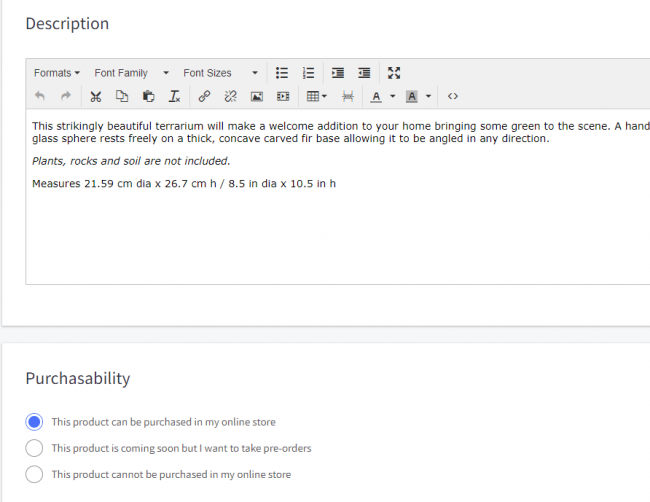
من المهم أيضًا تحميل صور المنتجات الخاصة بك لتوفير عدة عروض للعرض لعملائك.
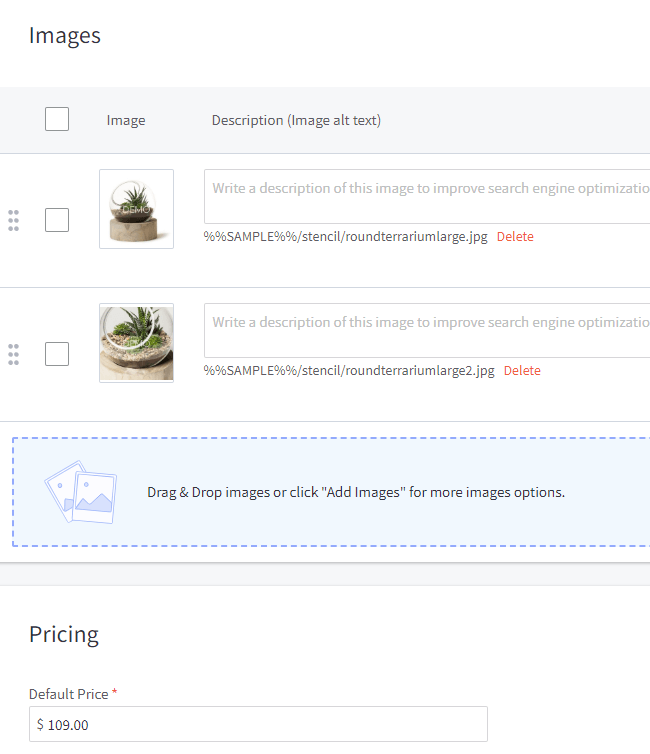
لن نذهب إلى جميع إعدادات المنتج في هذا BigCommerce البرنامج التعليمي ، لكننا نشجعك على النقر فوق كل عنصر من عناصر القائمة مثل الاختلافات وكبار المسئولين الاقتصاديين وكميات الشراء. تأكد من حفظ المنتج الخاص بك عند الانتهاء.
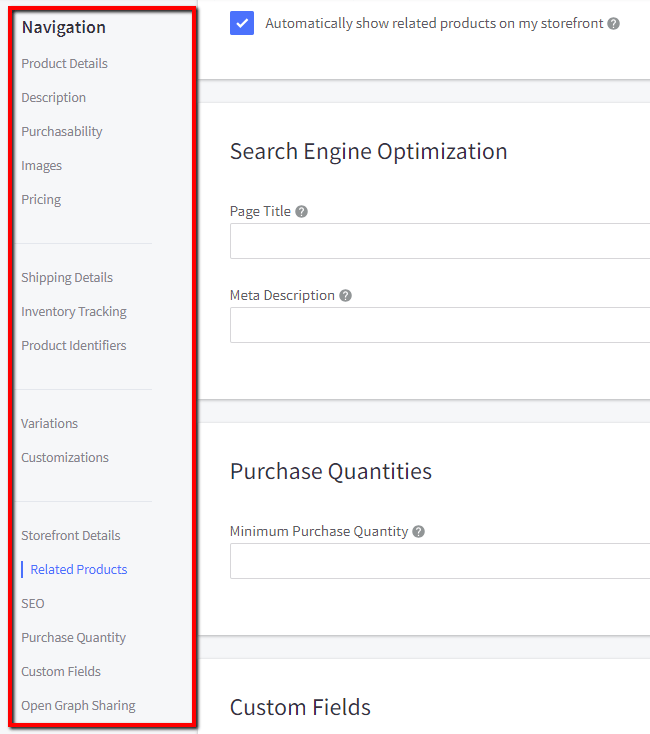
الخطوة 6: اختبار الواجهة الأمامية لديك BigCommerce المتجر
تحتوي لوحة المعلومات على أزرار لمعاينة المنتجات على الواجهة الأمامية.
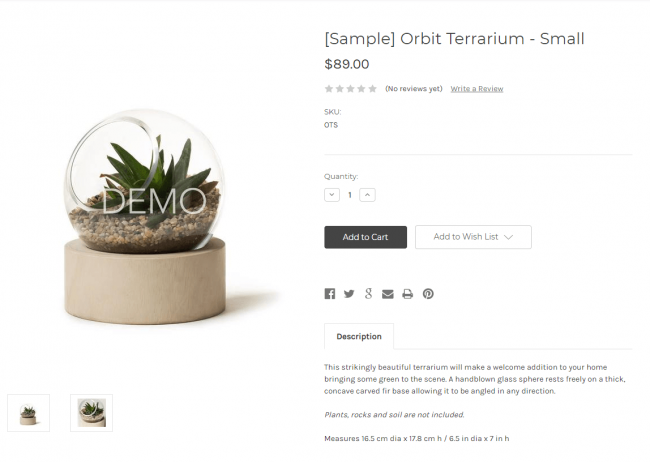
يمكنك أيضًا عرض موقع الويب بالكامل لتحديد العناصر التي تبدو جيدة.
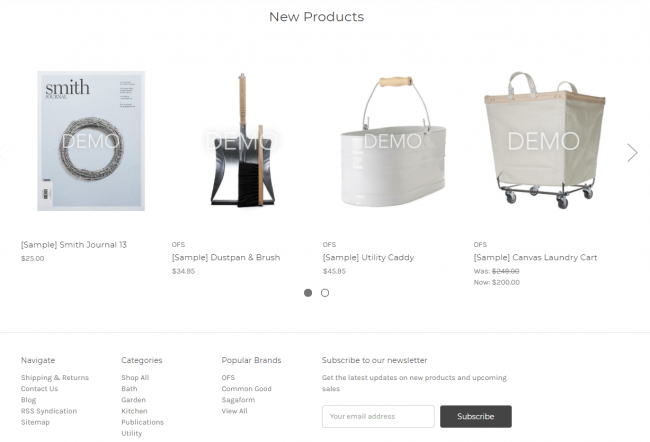
الخطوة الأخيرة لدينا BigCommerce البرنامج التعليمي
الخطوة الأخيرة هي مقارنة الخطط واختيار عنوان URL الخاص بك. بعد ذلك ، تبدأ في دفع رسوم شهرية لاستضافة وأدوات إنشاء مواقع الويب. يمكنك أيضًا إطلاق متجرك والبدء في البيع.
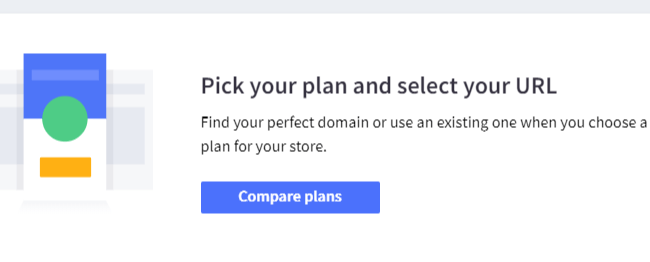
هل أنت مستعد لإطلاق موقعك؟
في هذا BigCommerce درسنا كل شيء من إنشاء حساب إلى إضافة منتج. إذا كان لديك أي أسئلة ، فأخبرنا في التعليقات أدناه!
ولا تنس أن تحقق من BigCommerce مراجعة لمزيد من المعلومات حول النظام الأساسي.





التعليقات الردود 0